施老师:
我们有时从网上下载的图片不清晰,但是又急需要用到这张图片,又找不到源素材,那该怎样把这张图片变清晰呢。下面就由宁双学好网施老师教大家方法。
先看下两张图片的比较
原图

处理之后的图

二、然后将这张图所在的图层复制一层
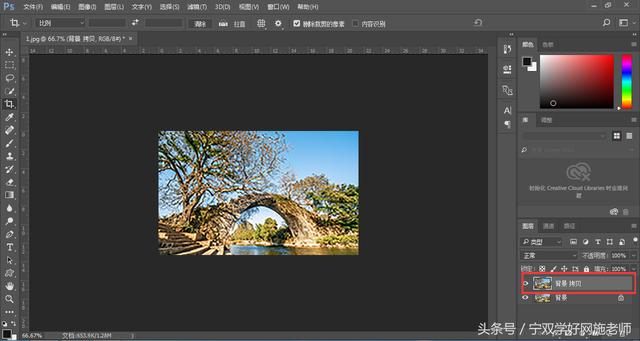
三、然后执行-滤镜-高反差保留,把值变成4.

四、然后在图层面板上,把属性变为叠加

五、再执行图像菜单-调整-亮度/对比度。然后,保存文件就可以完成本例效果的制作了。

六:最后我们就得到了这张清晰的图片了

- 上一篇: 那个游戏好玩(目前最值得玩的3款手游推荐)
- 下一篇: 怎么打开电脑蓝牙,教你一个最简单的方法

































本文暂时没有评论,来添加一个吧(●'◡'●)